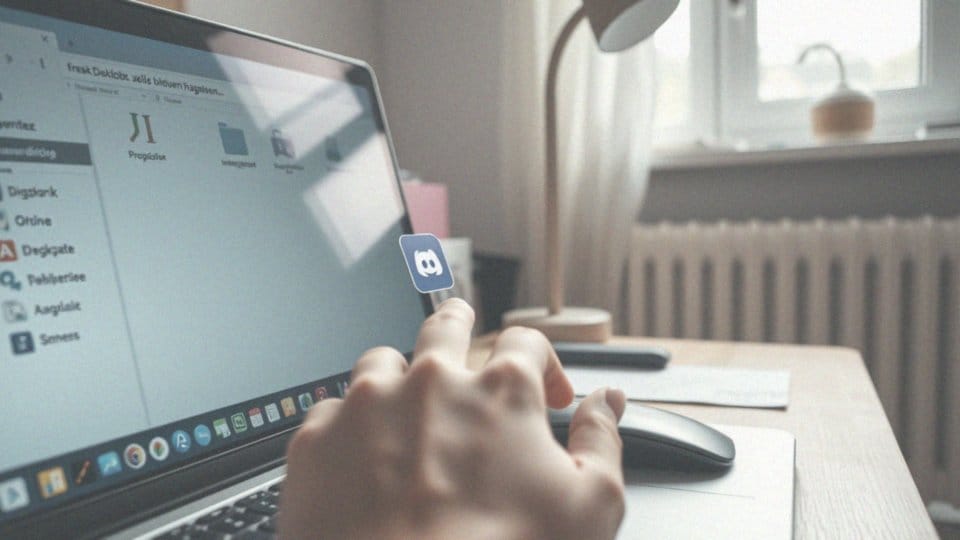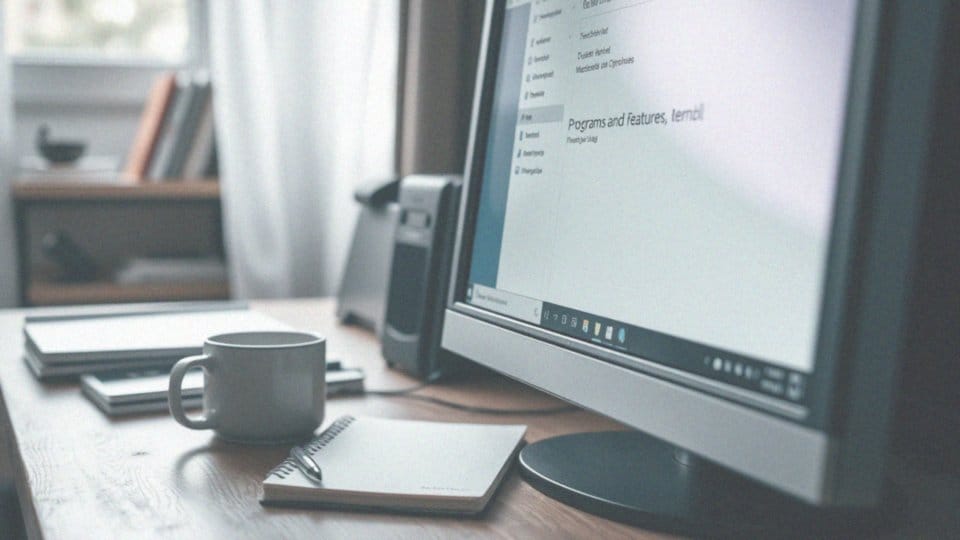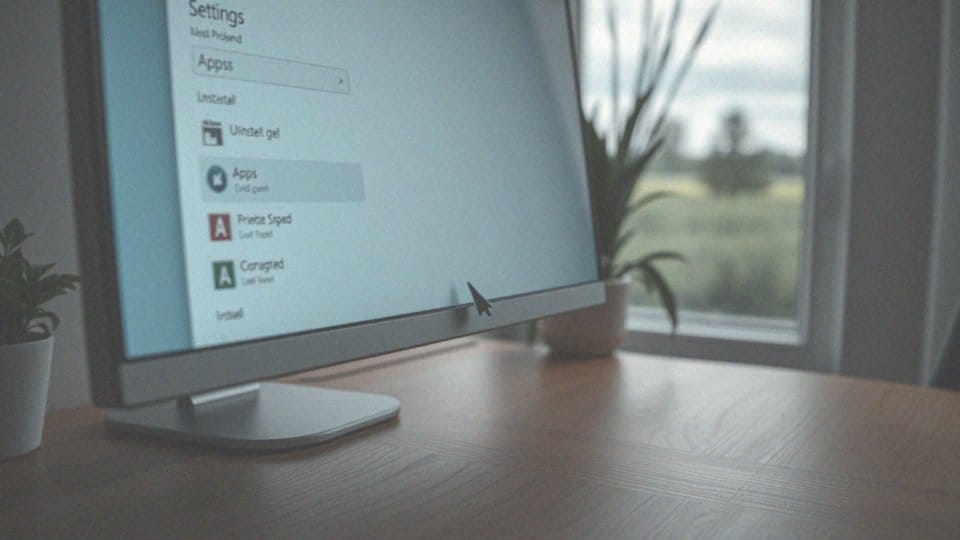Spis treści
Jak odinstalować Discord na komputerze z systemem Windows?
Aby usunąć Discord z komputera działającego na systemie Windows, możesz skorzystać z dwóch głównych metod:
- Panel sterowania: kliknij przycisk Start, wybierz 'Panel sterowania’, a następnie 'Programy i funkcje’. Na liście zainstalowanych programów znajdź Discord i wybierz 'Odinstaluj’.
- Menu Ustawienia: otwórz Menu Start, wybierz 'Ustawienia’, a potem przejdź do sekcji 'Aplikacje’. Tam znajdziesz zestawienie wszystkich zainstalowanych aplikacji. Wyszukaj Discord i kliknij 'Odinstaluj’.
Po rozpoczęciu procesu, wystarczy postępować zgodnie z wyświetlanymi instrukcjami, aby zakończyć deinstalację. Pamiętaj, aby przed rozpoczęciem tej operacji upewnić się, że Discord jest zamknięty. To zminimalizuje ryzyko napotkania problemów podczas usuwania aplikacji.
Jak odinstalować Discord na komputerze Mac?
Aby usunąć Discord z komputera Mac, wystarczy przejść przez kilka prostych kroków:
- otwórz Findera i udaj się do folderu ’Aplikacje’,
- znajdź ikonę Discord i przeciągnij ją do Kosza,
- upewnij się, że wcześniejsza aplikacja została zamknięta, aby uniknąć problemów,
- przenieś ikonę do Kosza, a następnie opróżnij Kosz,
- jeśli chcesz, możesz użyć specjalnych programów do deinstalacji, aby usunąć pozostałe pliki.
Jeżeli zainstalowałeś Discord za pośrednictwem App Store, masz możliwość bezpośredniego odinstalowania go z tej platformy, co może znacznie ułatwić cały proces.
Jak znaleźć Discord na liście zainstalowanych aplikacji?
Aby znaleźć aplikację Discord w systemie Windows, wystarczy otworzyć Menu Start i kliknąć ikonę Ustawienia. Następnie przejdź do sekcji Aplikacje, gdzie wyświetli się pełna lista zainstalowanych programów.
Jeśli korzystasz z Maca, wszystkie aplikacje znajdziesz w folderze Aplikacje, do którego dostaniesz się przez Findera. W obu systemach lokalizacja Discord jest prosta i intuicyjna, co znacznie ułatwia zarządzanie zainstalowanym oprogramowaniem.
Co powinienem kliknąć w menu Start, aby rozpocząć odinstalowanie Discorda?
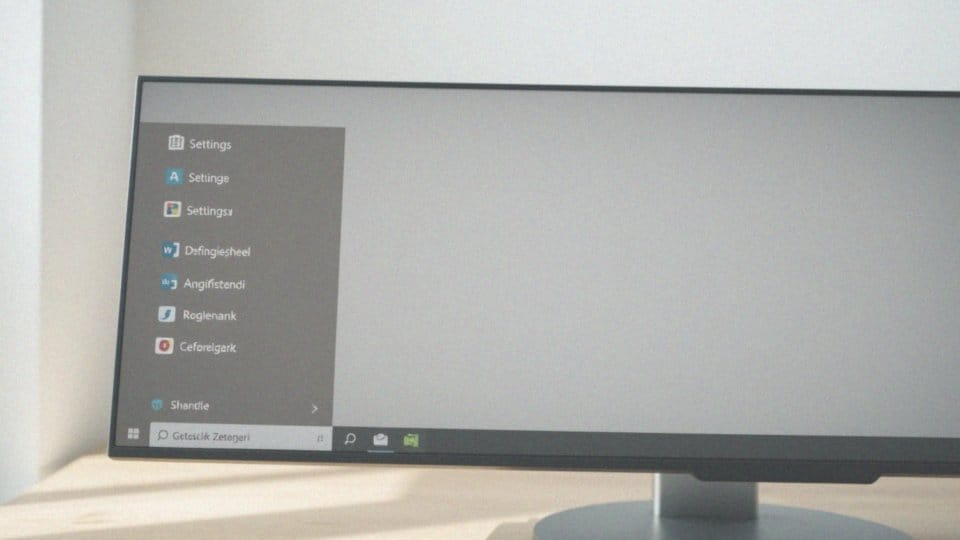
Aby usunąć Discord z systemu Windows, wykonaj poniższe kroki:
- kliknij ikonę Menu Start,
- wybierz Ustawienia, która zazwyczaj przypomina koło zębate,
- przejdź do zakładki Aplikacje, gdzie znajdziesz pełną listę zainstalowanych programów,
- wyszukaj Discord, zaznacz go i postępuj zgodnie z pojawiającymi się instrukcjami,
- zakończ proces deinstalacji.
Całość jest prosta i nie powinna sprawić Ci żadnych problemów, gdyż wszystkie kroki są klarowne i łatwe do zrealizowania.
Jak użyć przycisku Odinstaluj do usunięcia Discorda?
Aby pozbyć się aplikacji Discord, zacznij od kliknięcia w przycisk ’Odinstaluj’. Najpierw znajdź Discord na liście programów, które masz zainstalowane na swoim komputerze z systemem Windows. Możesz to zrobić, otwierając Menu Start, a następnie wybierając ’Ustawienia’. Kliknij w sekcję ’Aplikacje’, aby zobaczyć pełną listę zainstalowanych programów i wyszukaj Discord. Gdy go znajdziesz, zaznacz jego nazwę. W tym momencie zobaczysz przycisk ’Odinstaluj’. Naciśnij go, aby uruchomić wbudowany deinstalator aplikacji.
Następnie postępuj zgodnie z instrukcjami wyświetlanymi na ekranie, aby skutecznie zakończyć proces usuwania. Pamiętaj, aby przed przystąpieniem do deinstalacji zamknąć aplikację, co pozwoli uniknąć ewentualnych problemów.
Jakie instrukcje wyświetlają się na ekranie podczas odinstalowywania Discorda?
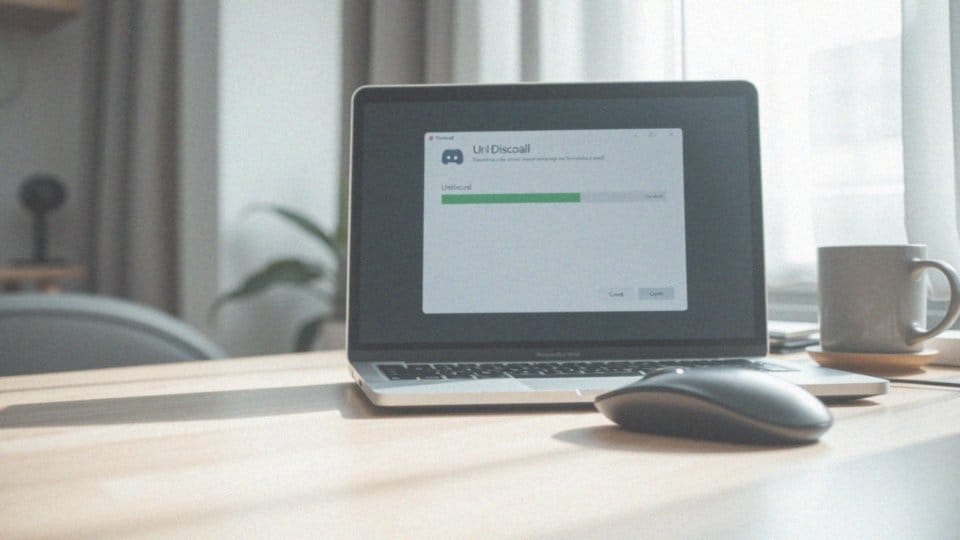
Podczas usuwania aplikacji Discord na komputerze natkniesz się na okno deinstalatora, które zawiera istotne informacje. Na początku zobaczysz komunikat potwierdzający twoją decyzję o pozbyciu się tego oprogramowania. Następnie system sprawdzi, czy Discord jest aktualnie uruchomiony – jeśli tak, poprosi cię o jego zamknięcie. W trakcie procesu deinstalacji możesz obserwować pasek postępu, który na bieżąco informuje o statusie usuwania.
Po zakończeniu procedury otrzymasz komunikat, który potwierdzi, że aplikacja została pomyślnie usunięta. Warto pamiętać, że szczegółowe instrukcje mogą różnić się w zależności od wersji systemu operacyjnego, jednak podstawowe kroki pozostają niezmienne.
Jak mogę przenieść ikonę Discorda do Kosza?
Aby pozbyć się ikony Discorda na swoim Macu, zacznij od otwarcia Findera i przejdź do folderu ’Aplikacje’. W tym miejscu zlokalizuj ikonę Discorda. Możesz:
- przeciągnąć ją do ikony Kosza w Docku,
- kliknąć prawym przyciskiem myszy na Discorda i wybrać opcję ’Przenieś do Kosza’.
Pamiętaj, żeby przed tym zamknąć aplikację, co pozwoli uniknąć wszelkich trudności podczas usuwania. Po przeniesieniu aplikacji do Kosza, pamiętaj o jego opróżnieniu, aby całkowicie pozbawić się Discorda. Taki sposób deinstalacji jest zarówno szybki, jak i skuteczny.
Co powinienem zrobić, aby opróżnić Kosz po odinstalowaniu Discorda?
Aby skutecznie opróżnić Kosz po usunięciu aplikacji Discord, najpierw zlokalizuj ikonę Kosza. Znajdziesz ją na pasku Dock lub na pulpicie.
W systemie Mac, kliknij prawym przyciskiem myszy na ikonie Kosza, a następnie wybierz opcję „Opróżnij Kosz”. Pojawi się okno z prośbą o potwierdzenie, w którym musisz zaznaczyć swoją decyzję. Pamiętaj, że to działanie jest nieodwracalne, co oznacza, że usuniętych plików nie będziesz mógł odzyskać.
W systemie Windows procedura przebiega w podobny sposób. Wystarczy, że klikniesz prawym przyciskiem myszy na ikonę Kosza na pulpicie i wybierzesz „Opróżnij Kosz”. To skuteczny sposób, aby pozbyć się pozostałości po aplikacji Discord i zyskać dodatkowe miejsce na dysku.
Jakie problemy mogą wystąpić podczas odinstalowywania Discorda?
Podczas procesu odinstalowywania Discorda można napotkać różne trudności. Często głównym problemem jest aktywna aplikacja – jeśli Discord działa, system nie pozwoli na jego usunięcie. Dlatego warto upewnić się, że program został zamknięty przed przystąpieniem do deinstalacji. Inne trudności mogą wynikać z:
- błędów związanych z deinstalatorem, które często są efektem uszkodzonych plików instalacyjnych lub problemów z systemem,
- brakujących uprawnień administratora, ponieważ użytkownicy bez odpowiednich zezwoleń mogą mieć trudności z usunięciem aplikacji,
- pozostałości po wcześniejszych wersjach Discorda, które mogą utrudniać deinstalację.
W takich sytuacjach pomocne może być:
- ponowne uruchomienie komputera,
- skorzystanie z narzędzi do optymalizacji,
- zalogowanie się jako administrator lub użycie konta o wyższych uprawnieniach,
- skorzystanie z narzędzi do czyszczenia systemu, które pomogą usunąć zbędne pliki.
Gdy napotkasz poważniejsze trudności, nie wahaj się skontaktować z pomocą techniczną Discorda, która może dostarczyć niezbędnych wskazówek. Regularne aktualizowanie oprogramowania oraz systemu operacyjnego również może pomóc w uniknięciu problemów podczas deinstalacji.
Gdzie mogę znaleźć pomoc, jeśli mam problemy z odinstalowaniem Discorda?
Jeśli napotykasz trudności z odinstalowaniem aplikacji Discord, nie martw się – pomoc jest w zasięgu ręki. Możesz zacząć od odwiedzenia oficjalnej strony wsparcia Discorda, gdzie znajdziesz liczne artykuły i poradniki dotyczące najczęściej występujących problemów. Warto również poszukać informacji na forach internetowych i w grupach dyskusyjnych, gdzie inni użytkownicy dzielą się swoimi doświadczeniami i praktycznymi wskazówkami. Takie źródła mogą być niezwykle cenne, zwłaszcza gdy borykasz się z podobnymi sytuacjami.
Dodatkowo, nie zapomnij o możliwości skontaktowania się z działem obsługi klienta Discorda – ich specjaliści są gotowi, aby Cię wesprzeć w razie trudności. Jeśli preferujesz przyswajanie wiedzy w formie wizualnej, YouTube to skarbnica poradników wideo, które krok po kroku pokazują:
- jak skutecznie odinstalować Discord,
- jak rozwiązać inne biegające problemy.
Dzięki tym różnorodnym źródłom z pewnością uda Ci się sprawniej poradzić sobie z wyzwaniami, które napotykasz.
Jak usunąć konto Discord przed deinstalacją aplikacji?
Aby zlikwidować swoje konto Discord przed usunięciem aplikacji, zacznij od zalogowania się na swoje konto za pomocą przeglądarki lub mobilnej wersji. Następnie kliknij na ikonę koła zębatego, znajdującą się w lewym dolnym rogu ekranu, co pozwoli ci otworzyć Ustawienia użytkownika.
Wybierz sekcję „Moje konto”, a na dole strony znajdziesz opcję „Usuń konto”. Kiedy na nią klikniesz, system poprosi o potwierdzenie tej decyzji. Możliwe, że będziesz musiał wprowadzić swoje hasło oraz kod weryfikacyjny, jeśli aktywowałeś dwuetapową weryfikację.
Pamiętaj, aby dokładnie przemyśleć swoją decyzję, bowiem usunięcie konta jest procesem trwałym i nieodwracalnym. Dopiero po usunięciu konta możesz sprawnie przejść do deinstalacji aplikacji, co stanie się łatwiejsze, gdy twoje konto już nie istnieje.